注册表作为windows中一个重要的数据库,用于存储系统和应用程序的设置信息,其中存放的各种参数,直接控制着windows的启动、硬件驱动程序的装载以及一些windows应用程序的运行,从而在整个系统中起着核心作用。注册表对于很多用户来说是很危险的,尤其是初学者,所以为了系统安全,最好还是禁止注册表运行,这在公共机房显得更加重要,以下就介绍两种常用方法。
方法一:
1、打开注册表,找到hkey_current_user\software\microsoft\windows\currentversion\policies\system,如果在policies下面没有system的话,请请在它下面新建一项(主键),将其命名为system;
2、然后在右边空白处新建一个双字节(dword)值,将其命名为disableregistrytools;
3、双击disableregistrytools,将其数值数据修改为1(disableregistrytools的键值为1和0时分别表示锁住和解锁)
通过上述之后,退出注册表编辑器,再次打开注册表时,则提示“注册表编辑已被管理员禁用”,以后别人、甚至是你都无法再用regedit.exe。
如果要恢复并可以进行编辑的话,使用windows自带的记事本(或者任意的文本编辑器)建立一个*.reg文件(*表示文件名可任意取)。内容如下:。
regedit4
[hkey_current_user\software\microsoft\windows\currentversion\policies\system]
"disableregistrytools"=dword:00000000
将上述内容保存为一个*.reg文件,(关于大小写与空格的提示:windows 9x/me,第一行一定是“regedit4”,而且必须全部大写。而windows 2000/xp,第一行一定要是“windows registry editor version 5.00”。该信息非常重要,如果不正确,虽然在双击注册表文件后会显示已经导入,但其实并没有成功修改注册表文件的内容。第二行为空行。第三行为子键分支。第四行为该子键分支下的设置数据,其中的“dword”必须全部小写。
双击打开该reg文件,当询问您“确实要把*.reg内的信息添加到注册表吗?”,选择“是”,即可将信息成功输入注册表中。
方法二:
大势至usb控制系统是一款专业的电脑系统保护工具,通过这个软件可以轻易实现注册表的禁用和启用,首先下载“大势至usb端口管理软件(下载地址:http://www.grabsun.com/monitorusb.html),运行dszusb.exe,安装完成之后,使用组合键alt+f2调出软件主界面,要禁止打开注册表只需选中“禁用注册表”即可,然后点击后台运行,如果要重新启用,只需取消勾选即可,是不是很简单?
可以看出,大势至usb控制系统不仅可以禁用注册表,还可以禁用设备管理器,禁用组策略,禁用安全模式,禁用任务管理器等等,全面防止修改电脑系统配置保护系统安全。
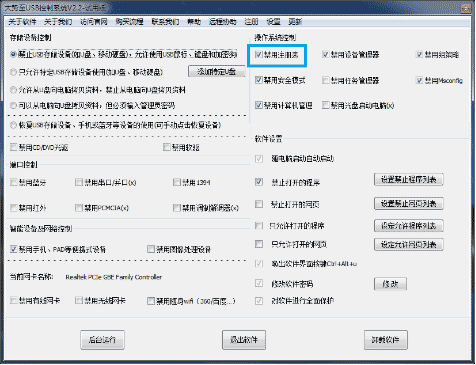
图:禁用注册表、禁止访问注册表的设置
此外,这个软件在限制电脑usb接口方面同样很优秀,既能够完全禁止usb存储设备,还可以允许特定usb设备的使用,防止电脑数据泄露,免除一切后顾之忧。
总之,企业电脑禁用注册表、屏蔽注册表的方法很多,比如也可以通过组策略,甚至注册表编辑器自身也可以禁止修改注册表。但是,相对而言,通过软件屏蔽注册表相对更有效,更不容易被反向修改。


发表评论